In questo articolo
Alle regole si accede tramite il comando Azioni > Registrazioni ricorrenti > Tabella Registrazioni ricorrenti.
- Le righe di regole sono quelle che nella colonna Doc contengono !Rule o !RuleSplit.
- Nelle righe di regole, le colonne assumono un significato diverso:
- Colonne di Condizione
Contengono i valori da confrontare per determinare se la regola deve essere applicata.
Le colonne di condizione sono: Doc, Data, Descrizione, Conto Dare/Avere, Importo. - Colonne di Azione / Sostituzione
Contengono i valori che saranno applicati e completeranno le righe importate.
Sono considerate colonne di sostituzione tutte quelle che non vengono utilizzate come colonne di condizione.
- Colonne di Condizione
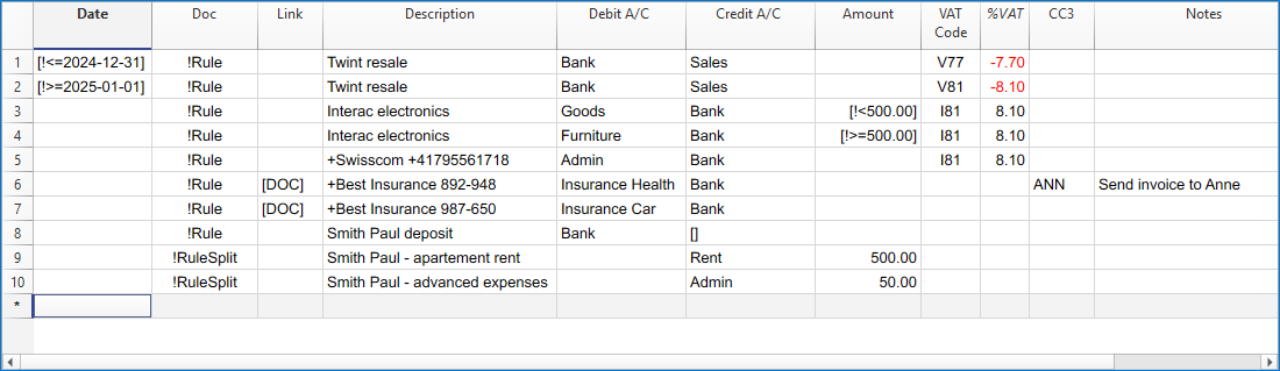
Le colonne di Condizione
Colonne di Condizione (o di ricerca) che contengono i dati per la ricerca delle corrispondenze nei movimenti importati.
- Colonna Doc (obbligatorio)
- Deve contenere !Rule o !RuleSplit
- !Rule Per indicare che è una regola.
- !RuleSplit Per indicare che la regola, che precede, deve anche creare delle Registrazioni su più righe (Split rows).
- Deve contenere !Rule o !RuleSplit
- Colonna Descrizione (obbligatorio)
- La colonna Descrizione deve contenere il testo da cercare nella descrizione dei movimenti importati.
- Quando una descrizione inizia con un testo tra parentesi quadre, questo viene usato come nome della regola. Il nome della regola è opzionale, può essere utilizzato per una migliore identificazione delle regole.
- Colonna Conto (consigliato)
- Nella contabilità in partita doppia: utilizzare la colonna Dare (per filtrare i movimenti in entrata) o la colonna Avere (per filtrare i movimenti in uscita).
- Nella contabilità entrate-uscite: utilizzare la colonna Conto.
- Di norma, si tratta del conto bancario da cui vengono importati i movimenti.
- Colonna Data (opzionale)
- Limita l’applicazione della regola a un periodo specifico delle registrazioni.
- Colonna Importo (opzionale)
- Limita l’applicazione della regola a un importo specifico o a un intervallo di importi.
- Nella contabilità entrate-uscite: utilizzare la colonna Entrate (movimenti in entrata) o Uscite (movimenti in uscita).
Le colonne di sostituzione
Colonne di sostituzione che devono essere completate con le informazioni aggiuntive.
- Colonna DocLink
- Colonna Contropartita
Indicare il conto della contropartita che sostituisce la contropartita temporanea [CA] o la contropartita temporanea, selezionata nel dialogo Applica regole.- Nella contabilità in partita doppia: utilizzare la colonna Avere (per i movimenti in entrata) o la colonna Dare (per i movimenti in uscita).
- Nella contabilità entrate-uscite: utilizzare la colonna Categoria.
- Colonna Codice IVA
Indicare il codice IVA da applicare al movimento importato.
Il programma completa automaticamente tutte le colonne relative all’IVA. - Colonne Centri di Costo (CC1, CC2, CC3)
Specificare il centro di costo da assegnare al movimento importato. - Colonna Note
Inserire eventuali informazioni aggiuntive da riportare nel movimento importato. - Altre colonne
Tutte le colonne che non sono colonne di condizione, ad eccezione di ExternalReference, sono considerate colonne di sostituzione.
ExternalReference è una colonna riservata usata dall’importazione bancaria per identificare ogni movimento ed evitare duplicati.
La colonna DocLink
In questa colonna non è possibile inserire un link specifico a un documento perché ogni movimento avrà un documento proprio. È però possibile inserire un'annotazione tra parentesi quadre (es. "[Doc]") per distinguere le righe che devono essere associate a un documento digitale.
Una volta importati i movimenti, può essere necessario associarli a dei giustificativi contabili. Per velocizzare questa operazione si consiglia di procedere nel modo seguente:
- Nella colonna DocLink della tabella Registrazioni ricorrenti usa un testo fra parentesi quadre [ ].
- All'interno delle parentesi quadre inserisci il testo che deve essere cercato nel nome del file del giustificativo.

- Nella tabella Registrazioni i movimenti vengono importati con il testo fra parentesi quadre nella colonna Link
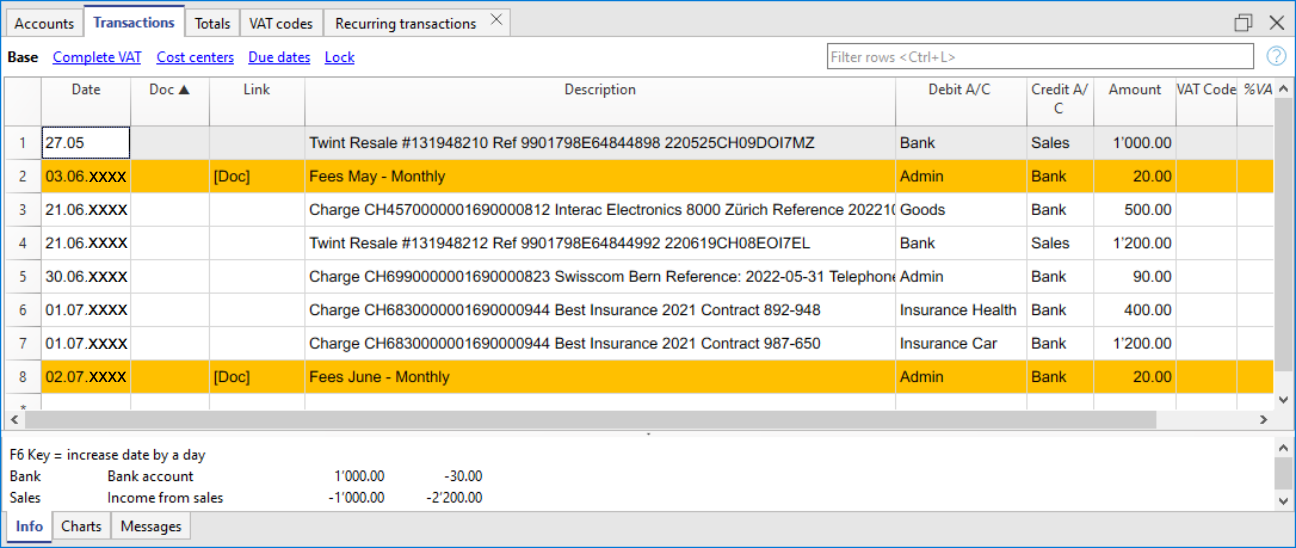
- Nella tabella Registrazioni, con la funzione Filtro righe, inserisci il testo "!link![ ]". Vengono visualizzate tutte le righe che nella colonna Link contengono le parentesi quadre dove bisogna inserire il link al giustificativo.
- Quando si va in modifica nella colonna Link della tabella Registrazioni, il programma visualizza nell'auto-completamento i file dei giustificativi non ancora abbinati ad una registrazione che contengono il testo inserito fra le parentesi quadre.
Per esempio se si indica "[fattura]", il programma visualizza nella cella tutti i file non ancora collegati, che contengono il testo "fattura".
Ricerca e completamento veloce delle registrazioni
È possibile che dopo l'importazione dei movimenti con le Regole, alcune registrazioni debbano essere completate manualmente con informazioni supplementari.
Per ricercare velocemente le registrazioni da completare, puoi utilizzare uno dei seguenti metodi:
- Utilizzo della colonna Note
Per trovare velocemente le registrazioni da completare, ti consigliamo di inserire dei testi di ricerca temporanei che servono per filtrare le registrazioni. Per esempio:- Nella colonna Note della tabella Registrazioni ricorrenti, o in qualsiasi altra colonna della riga della Regola (ad eccezione di quelle predefinite per la Regola) inserisci un hashtag, per esempio #city.
- Nella funzione Filtro righe della tabella Registrazioni, inserisci lo stesso hashtag. Verranno così visualizzate le righe che devi completare.
- Colorare le righe delle Regole
Puoi colorare le righe delle Regole nella tabella Registrazioni ricorrenti. Il colore delle righe verrà riportato nella tabella Registrazioni e usato per colorare le registrazioni a cui viene applicata la regola.
Per individuare unicamente le righe colorate puoi usare la funzione Filtro righe inserendo il testo "!_co!"
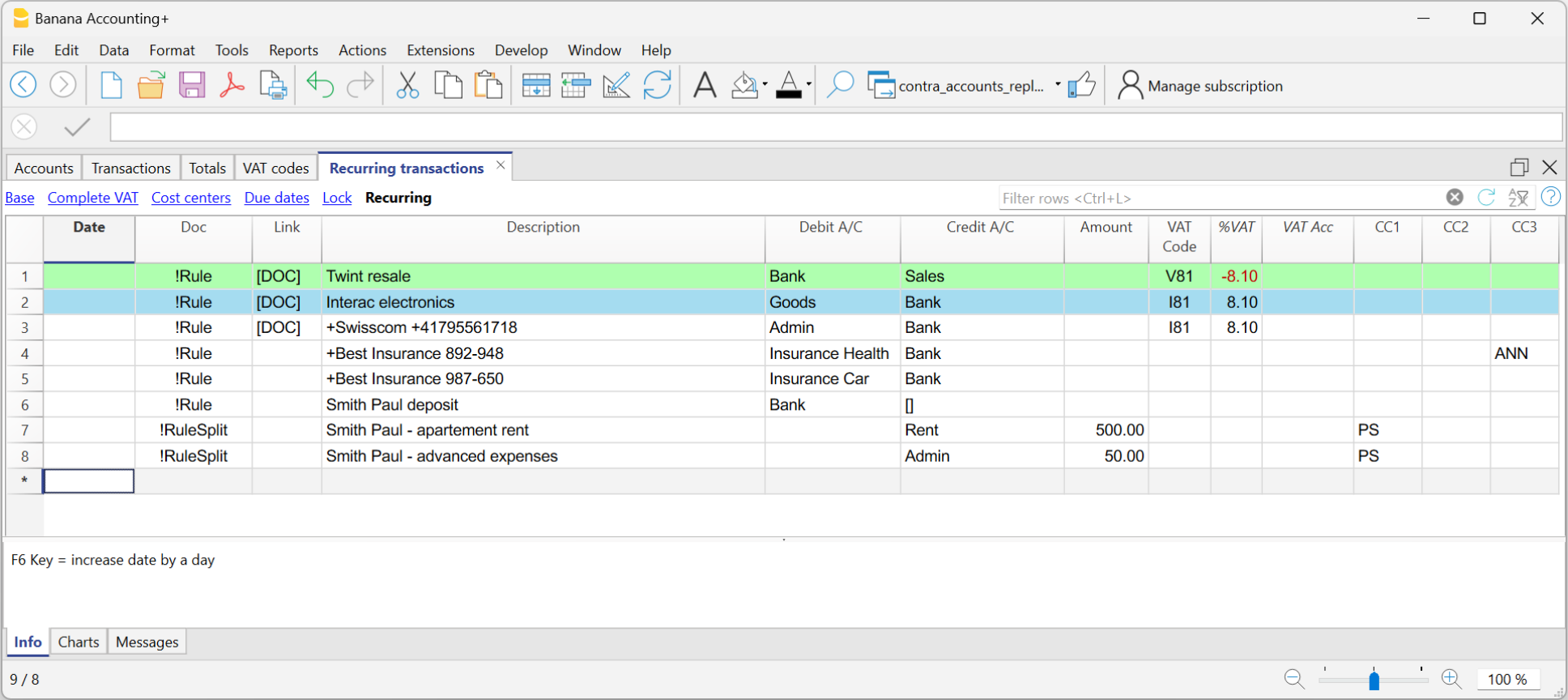
Registrazioni su più righe (split rows)
Normalmente, quando importi i movimenti da un estratto conto con la Regola, viene registrato un'unica contropartita. Se l'importo totale della contropartita deve essere suddiviso su più conti di contropartita, è possibile creare una Regola su più righe.
Le !RuleSplit possono essere inserite solo nella Tabelle Registrazioni Ricorrenti. La funzionalità non è disponibile nel dialogo Crea/Modifica regole e non viene neanche visualizzato se la regola è associata a delle !RuleSplit.
Per esempio:
- Ricevi regolarmente un pagamento di 550 che deve essere registrato su tre conti diversi e quindi su tre righe:
- 550, incasso totale dell'affitto registrato sul conto bancario dell'estratto indicato nella Regola.
- 500, ricavo dell'affitto (contropartita conto ricavi per affitto)
- 50, ricavo per spese accessorie (contropartita conto spese accessorie).
Per creare la Regola su più righe:
- La prima riga corrisponde all'incasso totale.
- Nella colonna Doc inserisci il testo !Rule.
- Nella colonna Descrizione inserisci il testo da cercare nei movimenti importati.
- Nella colonna della contropartita inserisci il conto oppure le parentesi quadre [] se vuoi lasciare il conto vuoto.
- Nelle righe successive:
- Nella colonna Doc inserisci il testo !RuleSplit.
- Nella colonna Descrizione inserisci il testo che verrà visualizzato nella registrazione.
- Nella colonna Conto dare e Conto Avere inserisci i conti che desideri usare, o anche che devono essere vuoti.
- Nella colonna importo indica l'importo della registrazione.
Attualmente l'importo è fisso, non è possibile usare delle formule che che variano in base all'importo effettivo importato. - In tutte le altre colonne i valori che devono essere contenuti nelle righe aggiuntive.
Nell'esempio che segue si vede il Centro di Costo dell'inquilino.

Nell'esempio di registrazione su più righe dell'affitto si presume che l'importo incassato sia sempre di 550. Se l'importo incassato è diverso da 550 sarà necessario completare la registrazione manualmente.
Modificare le regole nella Tabella Registrazioni Ricorrenti
Tutte le Regole di completamento, salvate nella tabella Registrazioni ricorrenti, anche quando sono state create dal dialogo Applica Regole, possono essere modificate, eliminate o create di nuove, in previsione di un'importazione senza una Regola che farai in futuro.
Copiare in blocco le regole da un file all'altro
Dalla tabella Registrazioni ricorrenti è possibile copiare in blocco le righe delle Regole e incollarle in un altro file Banana.
Creare nuovo anno con Regole
Quando si crea un nuovo anno, con il comando Azioni > Crea nuovo anno, le Regole esistenti nella tabella Registrazioni ricorrenti sono automaticamente riportate nel file del nuovo anno automaticamente.
Impostare una descrizione diversa da quella importata - Colonna Note
Tutti i movimenti importati riportano nella colonna Descrizione della tabella Registrazioni la descrizione presente nell'estratto conto. Normalmente, si tratta di descrizioni molto dettagliate.
Al momento dell'importazione non è possibile cambiare questa descrizione in automatico.
Se si desidera cambiare la descrizione importata è possibile utilizzare la colonna Note della tabella Registrazioni ricorrenti.
Attenzione: se la colonna Note è già utilizzata per delle annotazioni proprie non è possibile utilizzarla per modificare la descrizione.
Se la colonna Note non è utilizzata, proseguire come segue:
- Visualizzare la tabella Registrazioni ricorrenti.
- Visualizzare la colonna Note, dal menu Dati > Disponi colonne > vistare colonna Note.
- Nella colonna Note inserire il testo della descrizione che si desidera avere nella tabella Registrazioni (colonna Descrizione).
Ripetere questo passaggio ad ogni registrazione desiderata.
- Importare i movimenti.
- Dopo l'importazione nella tabella Registrazioni, visualizzare la colonna Note (menu Dati > Disponi colonne > vistare colonna Note).
Nella colonna Note vengono riprese le note definite nella tabella Registrazioni ricorrenti.
- Per ogni registrazione, copiare il contenuto della colonna Note e incollarlo nella colonna Descrizione.

Impostare una descrizione diversa da quella importata - Colonna propria
Nella tabella Registrazioni ricorrenti non si possono aggiungere direttamente delle colonne proprie.
Per poter utilizzare una colonna propria nella tabella Registrazioni ricorrenti, occorre aggiungere la colonna propria nella tabella Registrazioni.
Una volta aggiunta la colonna nella tabella Registrazioni, questa sarà anche visibile nella tabella Registrazioni ricorrenti e potrà essere utilizzata per definire una descrizione diversa da quella importata.
Pertanto, la procedura d'inserimento è uguale a quella descritta nel paragrafo Impostare una descrizione diversa da quella importata - Colonna Note.